Win10专业版下出现KERNEL DATA INPAGE ERROR BSOD咋办
安装新的硬件或软件后,如果您在Win10中收到KERNEL DATA INPAGE ERROR BSOD消息,则需要执行此操作来修复此问题。 像0xC000009C,0x0000007A或0xC000016A错误代码也可能与错误消息一起显示。 典型的原因可能涉及内存,分页文件损坏,文件系统,硬盘驱动器,布线,病毒感染,错误的就位卡,BIOS,错误的主板,丢失的服务包。 在这种情况下,蓝屏将显示一条消息:
Your PC ran into a problem that couldn’t be handle, and now it needs to restart. You can search for the error online: KERNEL DATA INPAGE ERROR (Msis.SYS)
内核数据输入错误
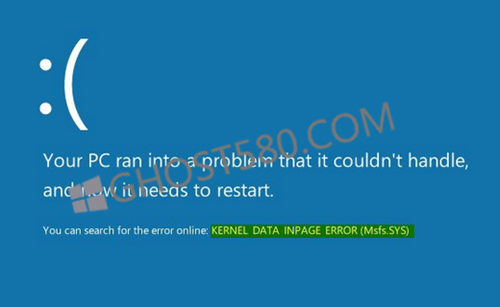
如果提到文件名 - 例如Msis.SYS,则表示包含此文件的驱动程序出现问题。 现在,如果计算机重新启动现在不能解决此问题,则可以按照这些建议来查看是否可以帮助您解决问题。
1]使用Windows内存诊断
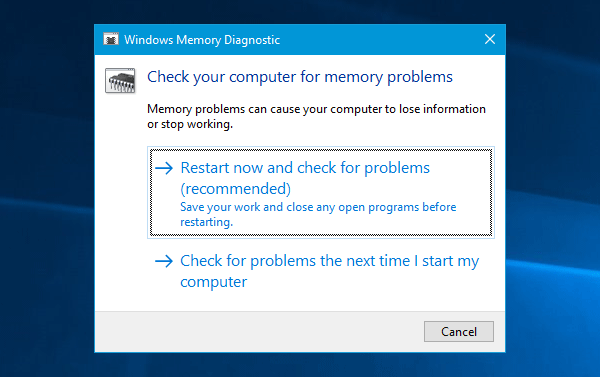
如果您突然开始收到此错误消息,则可能是由于硬盘驱动器或RAM的某些内部问题而发生的。 运行Windows内存诊断工具 - 它会让你检测到问题,并尝试自动修复它们。 要启动此工具,请搜索mdsched.exe,右键单击搜索结果并选择以管理员身份运行。 打开Windows内存诊断窗口后,您需要点击现在重新启动并检查问题选项。
2]搜索硬盘损坏
硬盘上的坏扇区可能是导致此问题的原因。 如果你想搜索可能的硬盘损坏,有一个Chkdsk命令可以帮助你。 打开具有管理员权限的命令提示符并输入此命令。
chkdsk /f /r
操作系统将在所有硬盘上运行磁盘检查实用程序,并修复和修复坏块或扇区。
3]安装/更新所有驱动程序
如果您的主板附带驱动程序CD / DVD,您可以找到所有必要的驱动程序,您需要安装它。 您应该安装该CD中的所有驱动程序。 如果你没有它,你可以使用一个好的驱动程序更新软件下载,安装或更新所有的设备驱动程序。 您可以使用英特尔驱动程序更新实用程序或AMD驱动程序自动检测。
4]自动管理页面文件大小
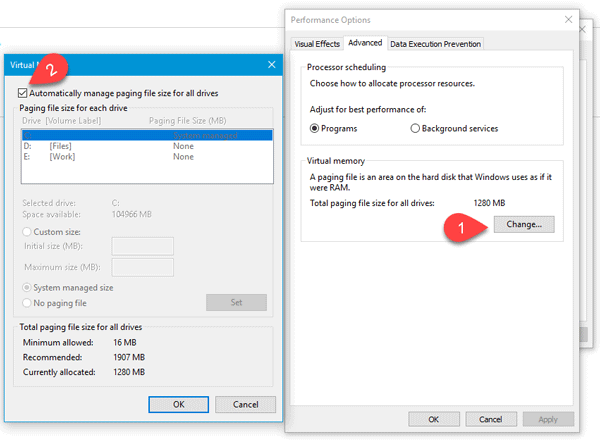
由于页面文件中的坏扇区,可能会出现此错误消息。你需要做的是打开这台电脑,右键单击空间,然后选择属性。在左侧,您应该获得高级系统设置。点击它,切换到高级选项卡,然后单击性能标签下的设置。再次切换到“性能选项”窗口中的“高级”选项卡。现在你需要点击虚拟内存下的更改按钮。最后,确保选中“自动管理所有驱动器的页面文件大小”复选框并保存设置。
5]卸载最近安装的硬件/软件
如果您最近安装了打印机/扫描仪,网络摄像头,外部硬盘或软件等任何硬件,则应将其卸载。有时设备驱动程序可能与Win10不兼容,因此用户可能会在其显示器上看到此类错误消息。要做到这一点打开设备管理器,确定硬件,右键单击它,然后选择卸载。
6]执行干净启动
如果由于任何第三方驱动程序而出现问题,则可以通过执行“干净启动”来检测该问题,然后手动识别违规者。您需要禁用所有第三方服务,并只使用Microsoft服务重新启动PC。









